电脑程序在运行但是任务栏没有图标怎么办?
发布时间:2017-01-10 来源:查字典编辑
摘要:有时我们在正常使用电脑时,会意外发现,桌面下方任务栏里正在运行的程序图标不见了,只剩下空白一片。正常情况:异常情况:解决方案一(Win7/X...
有时我们在正常使用电脑时,会意外发现,桌面下方任务栏里正在运行的程序图标不见了,只剩下空白一片。
正常情况:

异常情况:

解决方案一(Win7/XP):
打开任务管理器(CTRL+ALT+DEL),找到explorer.exe
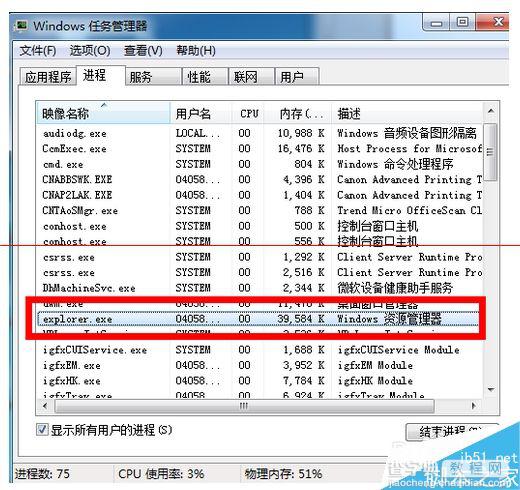
右键点击explorer.exe选择结束进程
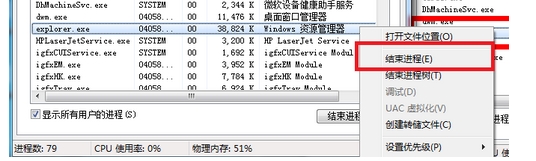
这时你会发现桌面上只剩下背景图了,不要急,现在在任务管理器工具栏点击文件->新建任务
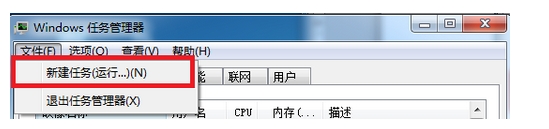
打开explorer.exe,再点击确定即可。
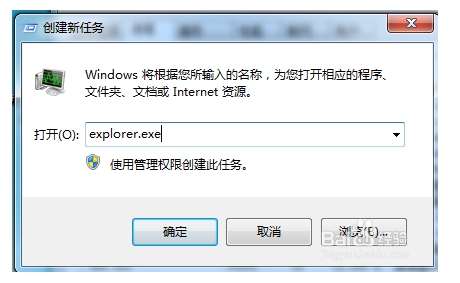
这时,你会发现,你的那些正在运行的程序重新出现在了桌面下方任务栏中了。
解决方案二(仅用于WinXP):
直接从本经验中参考资料栏下载运行vbs文件,一直按确定即可
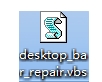
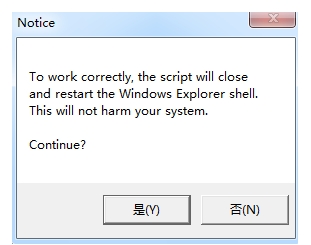
同样成功!!!


